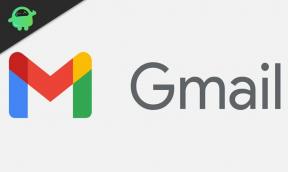שעון OnePlus לא מתחבר או מתחבר, איך לתקן?
Miscellanea / / December 05, 2021
לאחר רכישת שעון חדש, ההתרגשות מהלבישה והשימוש בו היא ברמה הבאה, אך הבעיות הבסיסיות עלולות לקלקל את מצב הרוח. ברוב המקרים, הבעיה נפתרת תוך מספר דקות. להלן כמה שיטות לתקן את בעיית ההתאמה או החיבור של OnePlus Watch. עם זאת, ל-OnePlus Watch אין שום תכונת Wifi, אז אתה צריך לחבר אותו לסמארטפון שלך ולעדכן את הקושחה העדכנית ביותר.
OnePlus השיקה את השעון המיוחל שלה עם סמארטפון הדגל מסדרת OnePlus 9. ה-OnePlus Watch מגיע בשתי גרסאות של מהדורה קלאסית ומהדורת קובלט מוגבלת עם חיי סוללה משופרים ואישור IP68 שמגן עליו מפני מים ואבק. למרות שעם תמיכה בכל התכונות החיוניות שמגיעות עם שעונים חכמים אחרים, זה מגיע עם מסך מגע מלא AMOLED בגודל 1.39 אינץ', זיכרון מובנה של 4GB, תמיכה ב-GPS, רמקולים ו NFC. אבל ל-OnePlus Watch יש בעיית קישוריות מכיוון שהמשתמשים לא יכולים לחבר את השעון לסמארטפון שלהם.

תוכן העמוד
-
שעון OnePlus לא מתחבר או מתחבר, איך לתקן?
- שיטה 1: הפעל מחדש את OnePlus Watch והסמארטפון
- שיטה 2: אפס את הגדרות הרשת בסמארטפון
- שיטה 3: התקן את אפליקציית הבריאות הרשמית של OnePlus
- שיטה 4: אפס את SmartWatch
- שיטה 5: הפעל את סריקת Bluetooth
- שיטה 6: נסה להתחבר לסמארטפון אחר
שעון OnePlus לא מתחבר או מתחבר, איך לתקן?
ה-OnePlus Watch יצר מספיק הייפ שהוא לא עובד על מערכת ההפעלה Google wear ומשתמש ב-OEM של Android שהם מערכת הפעלה בזמן אמת של OnePlus. קהילת OnePlus מלאה בבעיות קישוריות שדווחו על ידי משתמשים רבים. חלק מהמשתמשים אמרו שהוא לא מתחבר גם למכשירי OnePlus הישנים.
שיטה 1: הפעל מחדש את OnePlus Watch והסמארטפון
המשימה הראשונה שכולם יכולים לעשות בכל פעם שמשהו משתבש במכשירים שלנו היא הפעלה מחדש של המכשיר. אתה יכול להפעיל מחדש את הטלפון החכם באמצעות לחצן ההפעלה ולאחר מכן להפעיל מחדש את השעון בלחיצה ארוכה על לחצן הפונקציה למשך 1.5 שניות.
השעון יודיע עם רטט, ואנימציית OnePlus תופיע על המסך. לאחר מכן, הנח את ה-OnePlus Watch ליד הטלפון החכם והתאם אותו שוב.
שיטה 2: אפס את הגדרות הרשת בסמארטפון
לפעמים עשויה להיות בעיה טכנית כלשהי בהגדרות הרשת של הטלפון שלך או בכל התקני Bluetooth המחוברים לטלפון. אתה יכול להסיר חלק מהם שאינם בשימוש ולאפס את הגדרות הרשת בטלפון שלך.
- עבור לאפליקציית ההגדרות והקש על מערכת.
- כעת בחר איפוס ולאחר מכן הקש על אפס Wifi, נייד, Bluetooth.

- לאחר מכן, הקש שוב על איפוס לאישור.
הערה: הקפד להפעיל את הרשת וכן תכונות קישוריות אחרות כמו Bluetooth לתפקוד תקין של שעון OnePlus.
שיטה 3: התקן את אפליקציית הבריאות הרשמית של OnePlus
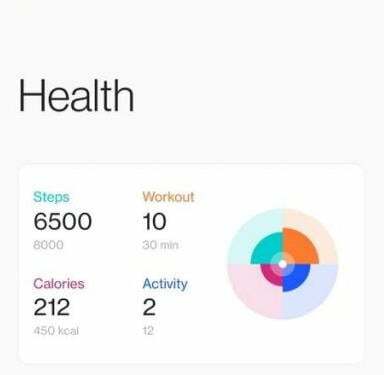
ודא שאתה מוריד ומתקין את ה OnePlus Health אפליקציה מהמשאבים הרשמיים ובדוק אם יש עדכון כך שלא תיתקל בבעיות כלשהן. כמו כן, ניתן לסרוק את קוד ה-QR ממסך השעון.
שיטה 4: אפס את SmartWatch
לפעמים לשעון יש תקלה טכנית כלשהי, והמסך תקוע במצב התאמה או חיבור. אפס את ה-OnePlus Watch ונסה להתחבר שוב לטלפון שלך.
פרסומות
- לחץ והחזק את הכפתור העליון כדי להפעיל את ה-OnePlus Watch.
- כעת החלק מטה כדי לפתוח את הלוח המהיר והקש על הגדרות.

- לאחר מכן עבור אל המערכת, הקש על אפס לברירת המחדל והמתן עד להשלמת התהליך.
שיטה 5: הפעל את סריקת Bluetooth
אנו שמים לב שהשגיאה הנפוצה ביותר בשעון OnePlus היא שסריקת ה-Bluetooth מושבתת. הפעלתו תאפשר את כל המכשירים הסמוכים, אפילו ה-Bluetooth כבוי ומחובר לשעון שלך כל הזמן.
- עבור לאפליקציית ההגדרות ולאחר מכן בחר מיקום.
- כעת גלול למטה והקש על סריקת Wifi ו-Bluetooth.
- לאחר מכן הפעל את סריקת ה-Bluetooth באמצעות מתג ההחלפה.
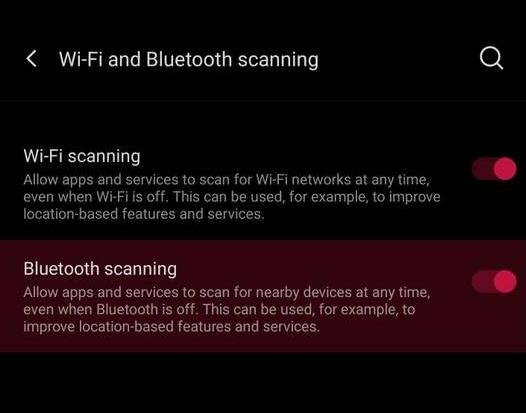
- נסה להתאים שוב עם ה-OnePlus Watch שלך.
שיטה 6: נסה להתחבר לסמארטפון אחר
אם עדיין הבעיה לא נפתרה, נסה לחבר את ה-OnePlus Watch לסמארטפונים אחרים ובדוק אם הוא מתחבר או מציג את אותה בעיה. אם הוא מחובר לסמארטפון אחר, ייתכן שיש בעיה כלשהי בטלפון הקודם, ואם לא, צור קשר עם שירות OnePlus הקרוב ותקן את הבעיה.
מאמרים קשורים:
- משתמשים מדווחים על בעיה נעלמת ב-OnePlus Watch
- כל קיצורי מסך הבית נעלמו | באג אנדרואיד 12
- סמל לוח המחוונים של המשחק ממשיך לצוץ, לא ניתן להשבית אותו | Pixel 6 Pro
- תיקון: הווטסאפ תאריך הטלפון שלך אינו מדויק
- כיצד לשרש את מערכת המשנה של Windows עבור אנדרואיד באמצעות Magisk